על ידי סריילקשמי מנון
פוסט זה עוסק בכמה אפשרויות פשוטות ש- Gmail מספק לכל אחת מהן ג'ימייל המשתמש ימצא מועיל. בין אם מדובר בארגון חשבונך בצורה טובה יותר או בעבודה מהירה יותר עם Gmail, פריצות אלה מהירות וקלות לביצוע!
לקרוא:השתמש ב- Gmail במצב לא מקוון כדי להשתמש בו ללא אינטרנט
מס '1 - בטל שליחה
Gmail מאפשר לך לבטל שליחה של דוא"ל עד 30 שניות לאחר שלחצת על כפתור השליחה. כך:
- פתח את Gmail. לחץ על כפתור גלגל השיניים בפינה השמאלית העליונה של החלון.
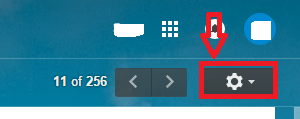
- לחץ על הגדרות.
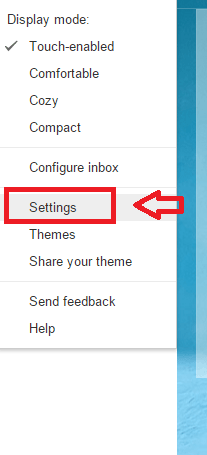
- גלול מטה כדי למצוא בטל את השליחה אוֹפְּצִיָה. סימן אפשר ביטול שליחה שדה. הגדירו את העיכוב לשעה הרצויה לכם. ניתן להגדיר לעיכוב מקסימלי של 30 שניות.
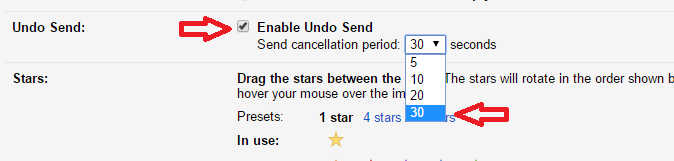
- לחץ על שמור שינויים בתחתית הדף ואתה יכול ללכת!
מס '2 - הצג הודעות שלא נקראו
דמיין שאתה גולש במשהו חשוב בדפדפן. יחד עם זאת אתה להוט לדעת אם יש לך דוא"ל חדש. זו משימה מבולגנת לעבור בין כרטיסיית Gmail לכרטיסיית הדפדפן. ל- Gmail אפשרות להציג את ספירת הדוא"ל שלא נקראה. הפעל אפשרות זו ותוכל לראות את מספר הדוא"ל שלא נקרא בכרטיסיית הדפדפן שלך. זה חוסך הרבה זמן שלך! בצע את השלבים הבאים:
- לחץ על הגדרות בכפתור ההילוכים.
- בחר באפשרות מעבדות.
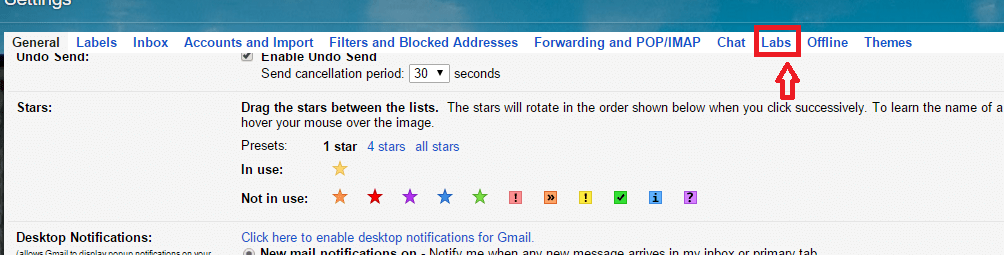
- גלול מטה כדי לאתר את האפשרות סמל הודעה שלא נקראה. לחץ על לְאַפשֵׁר. נְקִישָׁה שמור שינויים.
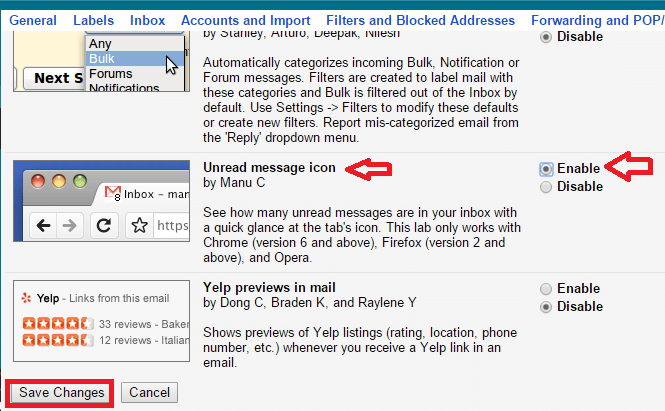
כרטיסיית הדפדפן שלך תציג כעת את מספר הודעות הדוא"ל שלא נקראו. אז אתה לא צריך לבדוק כל רגע אם יש לך דוא"ל חדש.
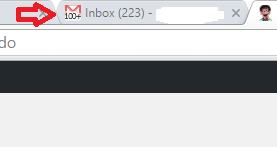
# 3 - קיצורי מקשים
ל- Gmail יש כמה קיצורי מקשים מדהימים שיכולים לחסוך לך זמן. זה גם יגרום לך לעבוד כמו מקצוען! ג יכול לחבר דוא"ל חדש. ד כותב דוא"ל בכרטיסייה חדשה. בדומה לכך א מאפשר להשיב הכל אפשרות. האם הם לא פשוטים? כך תפעיל אותם ב- Gmail שלך.
- שוב פתח את ההגדרות.
- ב קיצורי דרך במקלדת, סמן את השדה המתאים ל- קיצורי מקשים מופעלים.
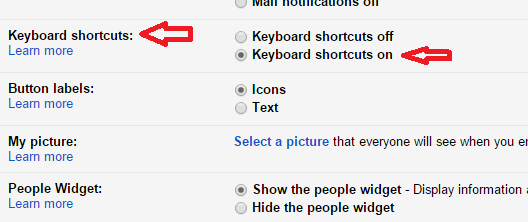
מס '4 - חיפוש דוא"ל מסונן
כולנו מכירים את כפתור החיפוש ב- Gmail. אך באפשרות זו יש אפשרויות חיפוש משופרות המאפשרות לך להתאים אישית את החיפוש שלך עוד יותר. ראה את השלבים הבאים:
- לחץ על החץ הנפתח בקצה הימני של תיבת החיפוש.

- לחץ על סוג תיבת הדואר בה ברצונך לחפש (כלומר תיבת דואר נכנס, נשלח, טיוטות וכו '). מלא לפחות חלק מאפשרויות הסינון. הקלק על ה סמל עדשה.
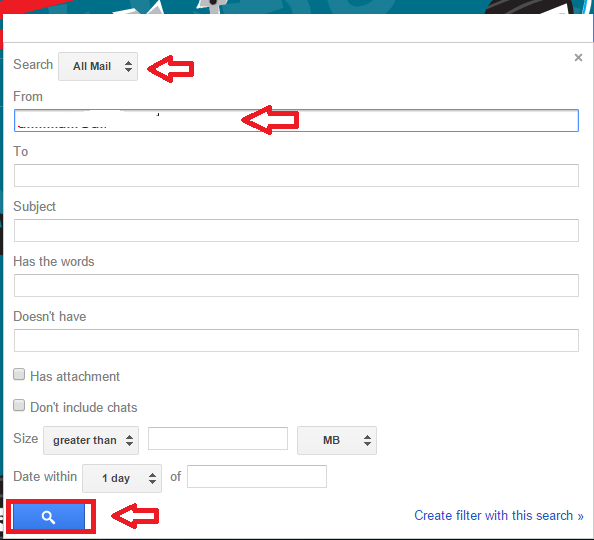
תקבל תוצאות מסוננות. זה די מועיל אם אתה מחפש דואר מלקוח תכוף. במקרה זה פשוט חיפוש כתובת הדואר יציג תוצאות רבות. אז האפשרות המסוננת באה להציל.
# 5 - הודעות סינון
תכונה זו מציגה אפשרות מדהימה שיש ל- Gmail המאפשרת לך לסנן הודעות לפני שאפילו אתה קורא אותן. זה די שימושי כשיש לך עלונים, הודעות קידום מכירות מאנשים ספציפיים. ניתן למיין אותם תחת תגים שונים. כך:
- פתח את הדוא"ל שברצונך לתייג. לחץ על סמל התפריט הנפתח בקצה השמאלי העליון. לחץ על סנן הודעות כאלה.

- חלון צץ. לחץ על הקישור שאומר צור סנן עם חיפוש זה בתחתית.
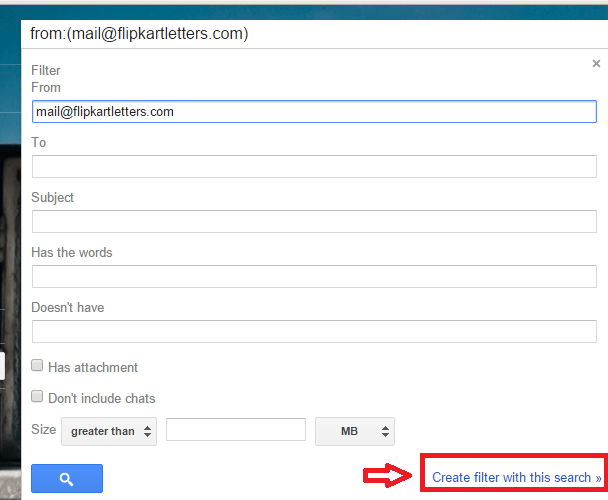
- סמן את התיבה שאומרת דלג על תיבת הדואר הנכנס. לחץ על השדה שליד החל את התווית. לחץ על תווית חדשה.
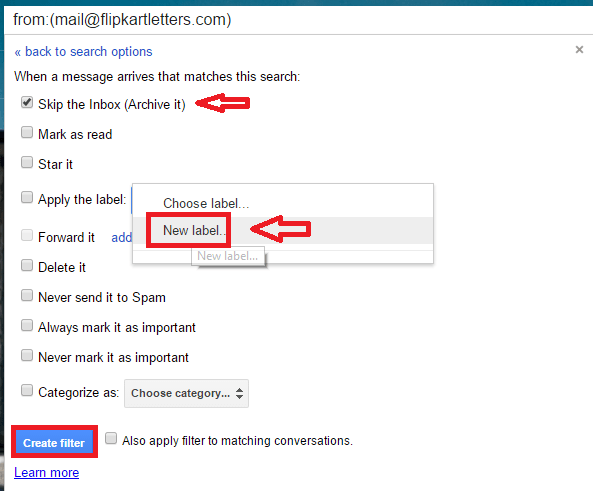
- תן שם לתווית. לחץ על לִיצוֹר.
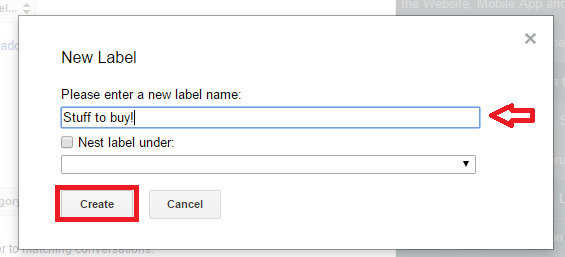
הנה לך! עכשיו יהיו לך מיילים מלקוח מסוים זה תחת קורת גג אחת. האם זה לא מגניב?
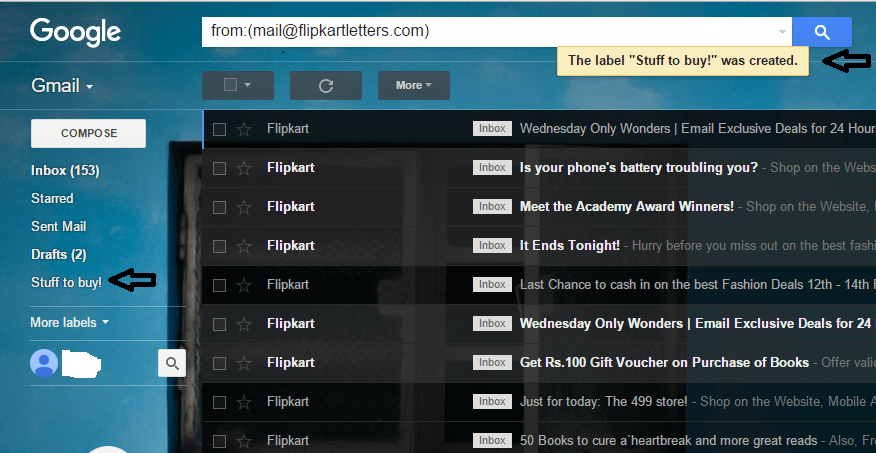
נסה את התכונות האלה וספר לנו איזה מהם הכי אהבת!


